
入力方式の互換性の問題でお困りですか? Windows 10 システムでは、一部のアプリケーションや環境に入力方式の互換性の問題が発生し、通常の使用に影響を与える可能性があります。この問題を解決するために、PHP エディター Banana は、互換性の問題を段階的に解決し、入力エクスペリエンスを向上させるための詳細な構成チュートリアルを提供します。
1. 「win i」ショートカットキーを使用して「設定」インターフェースに入り、「時刻と言語」オプションをクリックします。
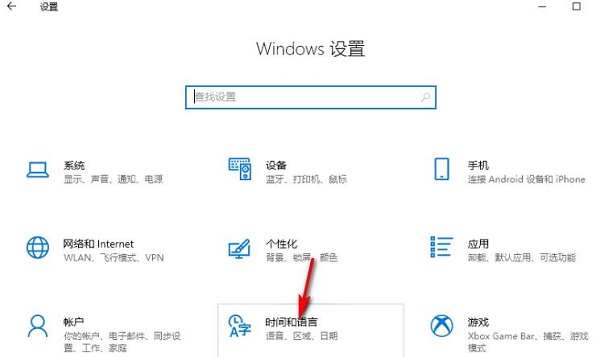
#2. 開いたウィンドウ インターフェースで、左側の列の「言語」オプションをクリックし、次に「中国語」列の「オプション」をクリックします。右。
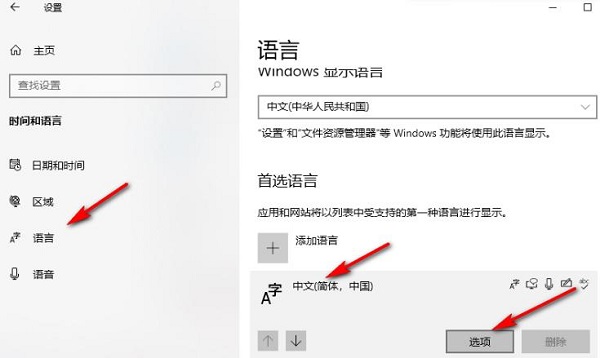
#3. 次に、[Microsoft Pinyin] の下の [オプション] をクリックします。
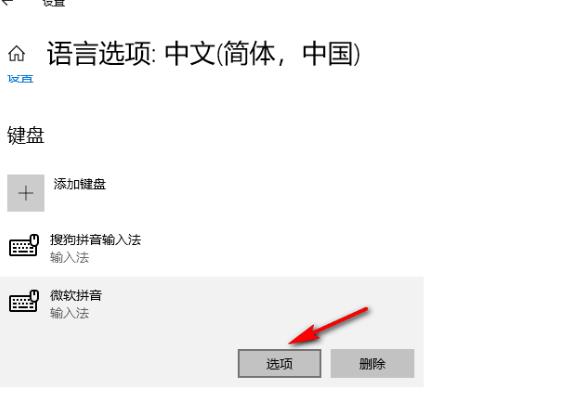
4. 次に、「一般」オプションをクリックします。
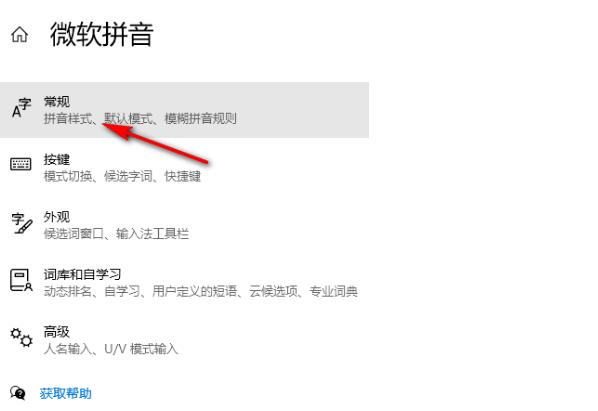
#5. 次に、「互換性」を見つけて、その下のスイッチボタンをオンにして、最後にポップアッププロンプトウィンドウで「OK」をクリックします。
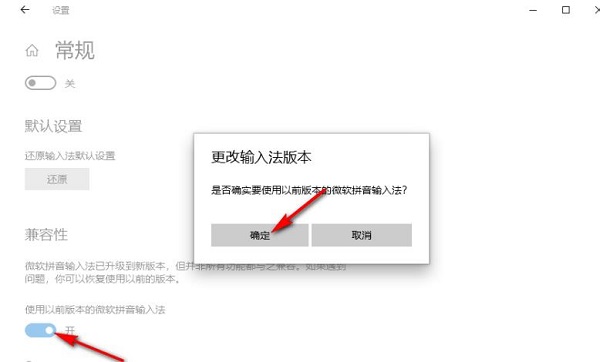
| 系统设置 | |||
| #タスク バー アイコンが点滅し続ける | カーソルの点滅速度を調整する | タスクバーの音量アイコンを非表示にしてオフにする | 起動遅延機能を無効にする |
| オフにするデスクトップ カレンダーの表示 | ##管理者がシステム ポリシーを設定しました | 分割画面機能を無効にする##デスクトップ アイコンは常に再配置されます | |
| ダーク モードを有効にする | ログインようこそ画面を無効にする | クローズド キャプションの色の設定 | ##キーボード シフト キーがロックされています |
| Bluetooth デバイスの接続音量が自動的に 100% に設定されます | ##ピンポン音を消す方法 | ##パスワードポリシーの仕様に準拠していません電池残量低下通知設定 | |
| 終了デスクトップ構成は保存されません | 元の古いフォントを置き換えます | 表示曜日の設定方法 | |
| ##コンピュータのマウスウェイクアップ機能を無効にする | 高度な共有設定を保存できません | 画面のスリープ時間をカスタマイズします | |
| #タスクバーの自動非表示設定 | ##W キーを押してスタイラス機能をトリガーします | ネットワーク ID が灰色になり、変更できなくなります。 | 音量調整を縦表示に設定します |
| Xiaozhi デスクトップが起動後に自動的に起動すると、モジュールの初期化に失敗したことを示すメッセージが表示されます | Win10 システムを正常にシャットダウンできません | #win10 コンピュータの画面が狭くなる | win10 Xiaozhi デスクトップ スタンバイパーティションの回復を実行する |
| 通知をオフにする | ##オーディオ品質の最適化 | タスク バー トレイ アイコンを非表示にする | #カレンダーに休日が表示されない | #操作音をオフにする
| #デスクトップの背景が消える | #カラーフィルター機能 | ワークグループ名の変更 | #起動時に音声認識を実行する |
| デフォルトの共有機能をオフにする | Win10 の青い選択ボックス | #スクリーン セーバーの設定が有効になりません##設定により、最もよく使用されるアプリケーションが表示されません | #同期設定をオンにする |
| #終了時にドキュメントを開いた履歴を消去 | デスクトップ ウィンドウ マネージャーを完全に閉じます | サウンドビジュアル通知 | #サウンド出力デバイス |
| ドキュメント履歴を自動的に消去 | 右クリック メニュー機能の管理 | フォントのスムージングがオフになっている | |
| #入力時にカーソルが異常にジャンプする | #スタンバイに設定しない | システム プロンプトをオフにする | Win10 ではデスクトップの更新が非常に遅い |
| Win10 インターフェイスが完全に表示されない | デュアル システムの削除 | eng 入力メソッドの削除 | フォントインポートできません |
| アプリケーションサウンドを個別に調整 | |||
以上がWindows 10 で入力方法の互換性設定を構成する方法の詳細内容です。詳細については、PHP 中国語 Web サイトの他の関連記事を参照してください。